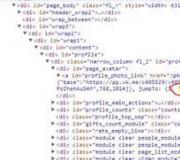De schermvergroter oproepen. Schakel snel over naar de stille modus
Tegenwoordig heeft de overgrote meerderheid van de mensen een smartphone. Het is om deze reden dat u zoveel mogelijk trucs moet kennen waarmee u het potentieel van uw apparaat tot 200 procent kunt benutten. Laten we er eens naar kijken en onthoud: deze tips zullen zeker van pas komen!
1. DIY waterdichte behuizing

Een speciale waterdichte hoes, die u met uw eigen handen kunt kopen of maken, helpt uw smartphone te beschermen tegen water en vocht. Hiervoor heeft u een klein zakje met ritssluiting of een cellofaanzakje nodig, waarvan de randen met vuur moeten worden afgedicht. Je kunt je telefoon in zo’n ‘hoesje’ veilig meenemen tijdens een wandeling of naar het strand, zonder bang te zijn dat hij kapot gaat door vocht.
2. Memorabele foto's

De smartphonecamera kan niet alleen worden gebruikt om mooie selfies of gedenkwaardige kaarten met vrienden te maken, maar ook om belangrijke alledaagse gebeurtenissen vast te leggen. Voordat u naar de winkel gaat, kunt u bijvoorbeeld een foto maken van de inhoud van uw koelkast om precies te weten welke artikelen er niet in zitten, of uw auto op een drukke parkeerplaats ‘aanklikken’ zodat u deze snel kunt vinden bij de winkel. einde van de dag.
3. Belangrijke informatie

In plaats van zinloos achtergrondafbeelding U kunt uw naam instellen op het vergrendelscherm, contact nummer, En noodnummer iemand uit uw omgeving in geval van nood.
4. Uw smartphone opladen

Bent u op zakenreis geweest en heeft u in het hotel ontdekt dat u uw stroomvoorziening of stroomadapter bent vergeten? Wanhoop niet, je kunt je smartphone opladen via de USB-aansluiting, die je aan de zijkant of achterkant van elke moderne tv vindt.
5. Alarmvolume

Voordat u naar bed gaat, plaatst u uw smartphone met het alarm aan in een leeg kopje of glas. Deze truc zal het volume van het smartphonesignaal aanzienlijk verhogen en zal handig zijn voor mensen die de oproep vaak niet horen en daardoor voortdurend te laat zijn.
6. Identificatiemarkeringen op de hoofdtelefoon

Label uw hoofdtelefoon zodat u altijd snel en nauwkeurig kunt bepalen welke goed en welke links is. Als identificatietekens kunt u een knoop leggen, strepen op een van de draden tekenen of elastiekjes in verschillende kleuren gebruiken.
7. Smartphonestandaard

Je kunt elke bril als smartphonestandaard gebruiken. Met deze houder kunt u uw smartphone gemakkelijk en veilig in verticale positie bevestigen om een video of film te bekijken.
8. Bescherming van de oplaadkabel

“Versterk” de basis van het snoer oplader een kleine veer om hem te beschermen tegen kreuken en beschadigingen.
9. Macrolens

Wil je bijzondere macrofoto's maken met je smartphone, maar heb je geen mogelijkheid om een speciale lens aan te schaffen? Maak je geen zorgen, je kunt een speciale lens vervangen door slechts één druppel water, die je voorzichtig op de camera moet aanbrengen voordat je een foto maakt.
10. Zelfgemaakte stylus

Mensen die vaak op een smartphone spelen of tekenen, hebben eenvoudigweg een stylus nodig, die je in elke speciaalzaak kunt kopen of zelf kunt maken met een gewoon potlood dat in folie is gewikkeld. Als u echter een zelfgemaakte optie gebruikt, zorg dan voor het smartphonescherm, dat beter wordt beschermd met speciaal glas of film.
11. Fotografie

Het blijkt dat niet alles Iphone-bezitters Ze weten dat je niet alleen een foto kunt maken door de knop 'Capture' aan te raken, maar ook door de volumetoetsen te gebruiken. Overigens is het gebruik van deze toetsen veel handiger, vooral als je handschoenen draagt.
Videobonus:
12. Autosleutel

Verloren of vergeten sleutels of alarmafstandsbedieningen zijn het meest voorkomende probleem onder automobilisten. Als u dergelijke overlast is overkomen en u dringend naar uw toe moet voertuig Probeer de auto te openen met uw smartphone. Om dit te doen, moet u iemand bellen die toegang heeft tot een reservesleutelhanger en de telefoon inschakelen luidspreker, breng hem naar het raam aan het bestuurdersportier, zo dicht mogelijk bij het dashboard, en vraag om de sleutelhanger in te drukken. In de meeste gevallen werkt deze truc.
13. Projector

Van kartonnen doos, een vergrootglas en een smartphone, kun je een goede projector maken waarmee je waar je ook bent een bioscoop kunt opzetten.
14. Nachtlampje

Een smartphone met een zaklamp aan en een transparant bakje met water erop kan een nachtlampje vervangen tafellamp. Het kennen van deze truc zal van pas komen in geval van elektrische problemen.
Videobonus:
Roman Zagrebin klom de begraafplaats op.
Forceer/3D-Touch
Voor het eerst verscheen er een scherm met drukherkenning Apple Watch eerste generatie. Op klein scherm een extra niveau van interactie met de interface was echt nodig.
Toen stroomde de technologie de iPhone binnen, maar veel verder ging het niet. Chinese fabrikanten Uit gewoonte probeerden we het te kopiëren, maar het bleek buitengewoon belachelijk.

Huawei toonde een maand eerder zelfs zijn Mate S iPhone-release 6s. Bij de presentatie stelden de Chinezen voor om een krachtgevoelig scherm te gebruiken om verschillende objecten te wegen grote veranderingen was niet opgenomen in de interface.

Toen probeerden we Xiaomi. Het Mi 5S-scherm kon sterke druk herkennen, maar de functie werd bij de volgende updates vergeten. In nieuwere modellen van deze fabrikanten is Forceer aanraking wist het niet meer.

Apple zelf heeft echter nog steeds geen 3D-Touch in tablets ingebouwd iPad Pro Een tweede klik zou zeker geen kwaad kunnen.
Er zijn twee redenen voor mislukking.
Ten eerste zijn alleen oplossingen mogelijk op Android externe fabrikanten, die geen ondersteuning krijgen van applicatieontwikkelaars. Als marketingfunctie werkt 3D Touch niet zo goed.

Ten tweede heeft drukherkenning zeer weinig praktische betekenis. Snelkoppelingen voor applicatiepictogrammen kunnen eenvoudig worden geopend door lang indrukken, zoals het geval is in alle normale launchers voor Android. De enige echt goede dingen zijn cursorbesturing en linkvoorbeelden. Maar vooral iPhone-gebruikers weet niet eens dat deze functies bestaan.
Xenon-flitser
Bijna elke smartphone die in 2017 is uitgebracht, heeft een LED-flitser. Iemand installeert meerdere diodes met verschillende kleurtemperatuur, maar xenonfakkels behoren tot het verleden.
Ze waren erg geliefd oude Nokia. Aanzienlijk helderder en uniformer dan LED, xenon-flitser werd voortdurend geïnstalleerd in cameratelefoons van het Finse bedrijf. Nokia N8, 808 PureView, Lumia 1020 en vele andere smartphones werden geleverd met een superheldere flitser.

De afwijzing van xenonmodules houdt verband met hun helse afmetingen en verschrikkelijke kosten. LED's kosten centen en passen gemakkelijk naast moderne cameramodules, zelfs op de dunste telefoons.

Bovendien wordt de flitser vaker als zaklamp gebruikt dan waarvoor hij bedoeld is. Fotografie met flits is tegenwoordig uiterst zeldzaam. Zelfs bij slechte lichtomstandigheden moderne smartphones Ze kunnen normaal fotograferen, maar met flits worden de foto's onnatuurlijk.
Maar het is nog steeds jammer van de xenon.
Extra scherm
Elke tweede fabrikant probeerde een tweede display in een smartphone te stoppen. Aan welke kant is het nog niet geplaatst?
Van achteren geprobeerd (YotaPhone, Meizu Pro 7):

Kant ( Samsung-notitie Rand):

Bovenkant (HTC U Ultra, LG V10):

In de tweede helft (Samsung W2018, ZTE Axon M)

Obsessie met een idee is volkomen onbegrijpelijk. IN verschillende gevallen de fabrikanten hadden verschillende motieven, maar het resultaat is altijd hetzelfde. Het tweede scherm (of het nu e-inkt of Amoled is) blijkt een nutteloze functie te zijn, en telefoons worden commerciële mislukkingen.
Het is de hoogste tijd om dit idee achter je te laten.
Afgeronde hoeken
Voor het eerst heeft Samsung met de Galaxy S6 Edge de randen afgerond. Het was toen dat de Koreanen stopten met het gebruik van het gebogen deel van het scherm als een apart gebied van de rest van het scherm en een curve toevoegden (zij het veel kleiner dan in Opmerking Rand) aan beide zijden van het scherm.

Niemand behalve Samsung gebruikte afgeronde randen. De enige uitzondering is Blackberry: ze hebben het display van hun Priv afgerond om het batterijniveau weer te geven.

De reden is simpel: het ziet er goed uit op marketingmateriaal, maar in het leven biedt het geen voordelen. Bovendien worden veel gebruikers geconfronteerd met het probleem van onbedoelde klikken, dat min of meer alleen bij de Galaxy S8 werd opgelost (en zelfs toen nog niet helemaal).
Sensoren voor AR
Een eigen platform voor augmented Google de realiteit toonde in 2014, alweer 3 jaar vóór ARKit. Het systeem had dieptesensoren nodig die in de telefoon waren ingebouwd om te kunnen functioneren. Eerst betaalbare smartphone, die Tango ondersteunde, was Lenovo Phab 2 Pro.
Dankzij het sensorsysteem kon de smartphone niet alleen 3D-modellen over het camerabeeld weergeven hoge nauwkeurigheid, maar voer ook driedimensionaal scannen uit.
Helaas waren er niet veel mensen die een sensorsysteem in een smartphone wilden integreren. Alleen als aanvulling op het apparaat van Lenovo Asus Zenfone AR. In totaal werden er niet meer dan drieduizend toestellen verkocht.
Nu Google al zelf heeft hij Tango opgegeven en ontwikkelt ARCore - een systeem vergelijkbaar met ARKit van Apple, dat op alle smartphones werkt. Qua nauwkeurigheid en mogelijkheden komt dit niet eens in de buurt van Tango, maar het platform behoort officieel al tot het verleden. Dat is jammer.
Concurrentie tussen fabrikanten van smartphones, tablets en andere gadgets in afgelopen jaren is een echte wapenwedloop geworden - stuk voor stuk nieuw model pronkt met mogelijkheden en functies waar concurrenten niet op kunnen bogen. Soms in een poging om te creëren uniek product de ontwikkelaars gaan zo ver dat veel van de functies die zijn ontworpen om de gadget de meeste aandacht van de consument te geven, in feite volkomen nutteloos zijn of uitsluitend voor het imago van de fabrikant werken.
1. Dubbele opnamemodus
Deze interessante functie is aanwezig in sommige modellen van Samsung- en LG-smartphones en stelt je in staat tegelijkertijd foto's te maken van beide camera's van de gadget. Als je iets fotografeert, kun je je gezichtsuitdrukking op dat moment vastleggen, waarbij in de hoek van de hoofdfoto een klein zelfportret verschijnt. Natuurlijk kan het interessant zijn om te onthouden wat voor soort grimas je had tijdens een bepaalde gebeurtenis, maar over het algemeen is het een leuke snuisterij, meer niet.
2. Parallaxbehang, Apple

Zevende operatiekamerversie iOS-systemen van Apple kunt u deze op uw bureaublad installeren iPhone-tafel of iPad, zogenaamde wallpapers met een parallax-effect, waarvan de belangrijkste innovatie is dat hun positie verandert afhankelijk van de beweging van de gadget in de ruimte. Het “zwevende” interface-effect werd bereikt met behulp van een gyroscoop en versnellingsmeter die de positie van de tablet of smartphone in de ruimte volgen. Dit ziet er allemaal grappig uit, maar heeft geen praktische waarde - de functie demonstreert alleen maar kracht de nieuwste regel"Apple"-apparaten.
3. Air Call Accept-applicatie, Android-platform

Eigenaren van de meest geavanceerde smartphones van Samsung en andere apparaten die het Android-platform gebruiken, kunnen genieten van de mogelijkheid om de gadget te bedienen zonder deze zelfs maar aan te raken: de gebruiker voert de nodige manipulaties uit door zijn hand over de in het apparaat ingebouwde infraroodsensor te bewegen.
De betaalde versie van de applicatie heeft aanzienlijk uitgebreide functionaliteit: u kunt niet alleen bellen en gebeld worden, maar ook de luidspreker inschakelen, e-mailberichten verzenden over een afgewezen oproep en het geluid dempen als u de beller wilt negeren.
De ontwikkelaars zijn ervan overtuigd dat hun uitvinding ervoor zal zorgen dat mensen tijdens het autorijden minder worden afgeleid door gesprekken, maar vaak vergen mysterieuze lichaamsbewegingen meer tijd en aandacht dan simpelweg op de ‘Antwoord’-knop drukken.
4. "LG" met een ongebruikelijke oriëntatie

De overgrote meerderheid van smartphones en tablets heeft hardwaretoetsen, zoals volumeknoppen of aan/uit-knoppen, die zich aan de boven- of zijkant bevinden, maar LG besloot zijn eigen weg te gaan. Bij de presentatie van het vlaggenschipmodel “G2” werd de aandacht van journalisten en consumenten onmiddellijk getrokken door de ongebruikelijke opstelling van de hoofdknoppen - aan achterkant inrichting.
Volgens vertegenwoordigers van het Koreaanse bedrijf werd de oorspronkelijke beslissing ingegeven door bezorgdheid over de consumenten, die herhaaldelijk hebben geklaagd dat het bijvoorbeeld bij het maken van video's en foto's moeilijk is om een apparaat vast te houden met grote diagonaal scherm als je de kleine knoppen aan de zijkanten moet voelen. Volgens bedrijfsvertegenwoordigers maakt de innovatie het gemakkelijker om de gadget met één hand te gebruiken, maar hoe praktisch een dergelijke oplossing is, is nog steeds onduidelijk - onder de recensies hierover karakteristieke eigenschap Er zijn zowel positieve als negatieve aspecten aan een smartphone.
5. Samsung Smart Scroll-functie

Het lijkt erop dat fabrikanten van elektronische apparaten en app-ontwikkelaars hopen dat mensen uiteindelijk hun handen niet meer kunnen gebruiken om gadgets te bedienen. Onder andere de Koreaanse gigant Samsung zet experimenten in deze richting voort - de Galaxy S4 en Galaxy-notitie 3" bieden de gebruiker de mogelijkheid om met één oogbeweging door internetpagina's te scrollen, met behulp van de "Smart Scroll"-functie (kan worden vertaald als "slim scrollen").
De technologie is geïmplementeerd door DigitalOptics Corporation (DOC) en is nog steeds meer decoratief van aard - velen zijn er meer aan gewend om op de ouderwetse manier met hun vingers te scrollen. Volgens kenners is ‘Smart Scroll’ echter slechts één van de eerste ‘DOC’-ontwikkelingen die in gadgets gebruikt zullen worden. Het bedrijf ontwikkelt ook een gezichtsherkenningssysteem en enkele andere projecten.
6. Snelle start van de camera (“Quick Capture Camera”), “Motorola X”

Op de meeste gadgets is het niet moeilijk om naar de foto- of videocameramodus te gaan: je hoeft alleen maar op een of twee knoppen te drukken. Motorola verzekert echter dat de functie van zijn vlaggenschip "X" veel handiger is: om de camera in te schakelen, moet je het apparaat twee keer "schudden" en om een foto te maken, hoef je alleen maar het scherm aan te raken.
Natuurlijk kun je in sommige gevallen hiermee een fractie van een seconde besparen, maar vaker wel dan niet, om een succesvolle foto te maken, is een snelle reactietijd alleen niet genoeg, en niet iedereen zal het leuk vinden om de gadget constant te schudden. Gelukkig hebben de ontwikkelaars de mogelijkheid geboden om snelle lancering uit te schakelen.
7. Smart Stay-functie

Net als veel andere gadgetfuncties gebruikt Samsung's Smart Stay een trendy functie om de oogpositie van de gebruiker te volgen. Als iemand naar het scherm kijkt, schakelt de ingebouwde applicatie de achtergrondverlichting niet uit, en als je bijvoorbeeld tijdens het kijken naar een video wegkijkt, stopt het afspelen. Misschien is dit erg handig, maar blijkbaar geeft het bedrijf toe dat de overdreven gevoelige reacties van de gadget op oogbewegingen saai kunnen worden - de functie kan worden uitgeschakeld.
8. ‘HTC Zoë’ fotograferen

Met moderne smartphones en tablets kan iedereen zich een professionele fotograaf of filmregisseur voelen: specialisten van het bedrijf Cupertino en ontwikkelaars van Android-gebaseerde apparaten komen met steeds meer nieuwe mogelijkheden voor het verwerken van afbeeldingen en video's.
De Taiwanese fabrikant HTC probeerde de marktleiders bij te houden en bedacht het HTC Zoe-systeem, waarmee je video's van 3 seconden kunt opnemen, waarvan je vervolgens foto's van hoge kwaliteit kunt krijgen. Het probleem is dat de functie alleen beschikbaar is voor HTC-bezitters, en om afbeeldingen en video's te bekijken zul je gebruik moeten maken speciale service van de fabrikant - "HTC Zoe" staat niet toe dat je video's en foto's uploadt sociale media zoals Facebook of Twitter.
9. Foto met geluid

Samsung heeft deze functie speciaal geïntroduceerd voor degenen die bij het bekijken van foto's niet over een geschikte beschikken soundtrack. Wanneer u een foto maakt met de gepatenteerde Sound & Shot-technologie, kunt u een kort commentaar opnemen (maximaal acht seconden) dat wordt afgespeeld terwijl u naar de foto kijkt. Helaas is deze functie praktisch nutteloos: het is onmogelijk om de afbeelding samen met de audiotrack naar een computer over te brengen.
10. “Group Play”-functie voor Samsung-gadgets

Draadloze headsets en hoofdtelefoons die het Bluetooth-protocol voor gegevensoverdracht gebruiken, zijn veel handiger dan verouderde, bekabelde hoofdtelefoons randapparatuur. Dit voorkomt dat mensen verstrikt raken in draden tussen de gadget en de headset, die ook voortdurend scheuren en bekneld raken.
De Samsung Corporation is zelfs nog verder gegaan: zij stelt voor om dit te gebruiken draadloze transmissie gegevens voor het afspelen van muziek op apparaten die binnen de mogelijkheden van de Wi-Fi-zender van de gadget vallen. Met andere woorden: je kunt je favoriete nummer niet alleen op je smartphone afspelen, maar natuurlijk ook op iedereen die zich in de buurt bevindt, op voorwaarde dat dit ook Samsung-producten zijn en deze functie hebben.
"Group Play" kan muziek en afbeeldingen overbrengen, maar om op zijn minst enig plezier te krijgen van het "speelgoed", moet je het volgende samenstellen: ten minste, meerdere eigenaren vlaggenschipmodellen Koreaanse fabrikant.
In contact met
Smartphones worden elk jaar krachtiger en krijgen nieuwe functies: digitale camera, MP3 speler, GPS-navigator, zaklamp, etc. Voeg hier een winkel aan toe Toepassingen van derden bijvoorbeeld Google Speel Winkel en het aantal manieren waarop u uw smartphone kunt gebruiken, neemt nog verder toe.
U bent waarschijnlijk op de hoogte van de meeste van deze toepassingen: mediacontrole, verzending e-mails, spraakoproepen en verzenden tekstberichten– maar u bent waarschijnlijk niet op de hoogte van alle manieren waarop u uw Android-apparaat kunt gebruiken.
Hier zijn 10 superkrachten die u op uw telefoon kunt hebben en die u grote voordelen kunnen opleveren.
Google heeft het Android-besturingssysteem uitgerust met geweldige functies. Je hoeft alleen maar te weten waar je ze kunt vinden.

Niet iedereen weet hiervan (en niet elke gebruiker heeft de mogelijkheid om dit in te schakelen), maar sommige Android-smartphones kunnen dat wel spraaksgewijs zoeken met het linkwoord “OK Google”, zelfs als het display is uitgeschakeld of vergrendeld. Veel smartphones kunnen vanaf elk scherm zoeken als het scherm actief is, maar slechts een kleine minderheid van de apparaten met een speciaal luistergebied kan zelfs zoeken als het scherm inactief is.
Om dit te controleren, volgt u het schema “ Google-instellingen>Zoeken en suggesties>Gesproken zoekopdracht>OK Google-herkenning>Altijd aan en klik op de schakelaar.
Houd er rekening mee dat de eerste stap is om Google te leren uw stem te herkennen (opties op hetzelfde scherm). Niet-ondersteunde apparaten kunnen gesproken zoekopdrachten activeren met het commando 'Hey Google!' en vanaf elk scherm (bijvoorbeeld vanuit applicaties van derden).
2.
Blokkeer of wis gegevens op afstand van uw verloren smartphone
Er is niets erger dan de situatie waarin u uw smartphone bent kwijtgeraakt en de informatie die erop staat toegankelijk is vreemdeling. Dit kan niet alleen deprimerend voor u zijn, maar het kan ook zeer gevaarlijk zijn. Wist je dat Google er een uitstekende functie onder heeft genaamd Android Apparaat beheerder, waarmee u uw apparaat kunt volgen en beheren als u het kwijtraakt?
Dat moet gezegd worden Android-apparaat Manager gaat verder dan alleen het volgen van uw telefoon: u kunt uw apparaat bellen, op afstand vergrendelen en zelfs een fabrieksreset uitvoeren als u weet dat u uw telefoon nooit meer terugkrijgt. Schakel Android-apparaatbeheer in via Instellingen>Beveiliging>Apparaatbeheerders en bezoek de site op uw computer wanneer u plotseling uw smartphone kwijtraakt.
3.
Installeer een soortgelijk donker thema

In hoofdstuk " Speciale vaardigheden» Klik op de schuifregelaar om 'Kleuren omkeren' of 'Kleuren omkeren' in Snelle instellingen te activeren
Je zou kunnen zeggen dat Android Marshmallow het systeembrede donkere thema heeft verwijderd, maar in plaats daarvan kun je op elke smartphone een analoog van een dergelijk thema krijgen. Ga eenvoudigweg naar Instellingen>Toegankelijkheid>Kleuren omkeren om de weergavekleuren om te keren.
Houd er rekening mee dat schermafbeeldingen nog steeds normaal zullen zijn en dat u toepassingspictogrammen zult hebben die er een beetje ongewoon uitzien, maar als u een vrij licht thema heeft, zal het thema na het activeren van kleurinversie donkerder worden. Natuurlijk wil je deze optie misschien niet altijd gebruiken, maar het kan erg handig zijn als je in het donker of bij fel licht leest.
4.
Beschikbare Chrome-tabbladen vanaf andere apparaten

Klik op Recente tabbladen (aan de linkerkant) en log in om toegang te krijgen Chrome-tabbladen op al uw apparaten
Als u Chrome als uw standaardbrowser gebruikt, wist u dan dat u vanaf uw andere apparaten op uw smartphone of tablet toegang hebt tot de browsertabbladen?
Als u in Chrome een nieuw tabblad opent, ziet u rechtsonder de optie 'Recente tabbladen'. Klik erop om de URL's te zien die open zijn op uw ingelogde apparaten en ontvangen snelle toegang aan een van hen.
5.
"Indien gevonden, terugsturen..."

Bedreigingen, adres E-mail, telefoonnummers, de laagste verzoeken - u kunt dit allemaal op het vergrendelscherm weergeven
Dit is er nog een goed advies voor degenen die de gewoonte hebben hun spullen te verliezen of hun telefoon op tafels in restaurants te laten liggen. Als uw apparaat verloren is gegaan en u denkt dat iemand het heeft gevonden, kunt u een bericht op het vergrendelde scherm weergeven waarin u wordt gevraagd contact met u op te nemen.
Overigens kun je hetzelfde bereiken met met behulp van Android Apparaatbeheer als uw telefoon al verloren is, maar deze optie kan vooraf als veiligheidsmaatregel worden gebruikt. Ga naar Instellingen>Beveiliging>Vergrendelschermbericht om uw telefoonnummer, e-mailadres of retourinstructies toe te voegen. Naar onze mening is het een heel cool idee om een beloning uit te delen voor het terugbrengen van een verloren apparaat aan de persoon die het heeft gevonden.
6.
Documentscanner

Aan het begin van het tijdperk van het digitaliseren van documenten en foto's moest je geld uitgeven aan een grote flatbedscanner om fysiek naar digitaal te transformeren. Tegenwoordig kunt u de camera van uw smartphone gebruiken als een geïmproviseerde scanner. Natuurlijk is de kwaliteit van zo'n scanner misschien niet te hoog, maar het scanproces zelf is handiger.
Als je je telefoon als scanner wilt gebruiken, zijn er een aantal opties. U kunt eenvoudig een foto van het document maken en deze als afbeelding opslaan, of u kunt een beroep doen op de services Google Drive, waarmee u gescande afbeeldingen naar bestanden kunt converteren PDF-formaat en er teksten in herkennen, zoals CamScanner en Evernote dat kunnen.
7.
Wifi hotspot

Gebruik mobiele telefoon om andere apparaten met internet te verbinden - dit is een functie die velen van jullie al kennen. Maar niet iedereen weet dat je een smartphone als punt kunt gebruiken Wi-Fi-toegang, en in versies Android-lolly en Marshmallow is heel gemakkelijk te doen. Als gevolg mobiel uw telefoon is omgezet naar Wi-Fi-netwerk, waarmee andere apparaten verbinding kunnen maken.
Open het gedeelte 'Instellingen' en zoek het item 'Tetheringmodus en draagbare hotspot'. U kunt een netwerknaam en wachtwoord toewijzen die nodig zijn voor toegang, maar zorg ervoor dat u uw mobiele dataverbruik in de gaten houdt, anders blijft u achter met een hoge rekening.
8. Kompas- en barometerfuncties

Weet jij hoeveel verschillende sensoren er in jouw smartphone zitten? Uw apparaat kan u niet alleen vertellen hoeveel stappen u heeft gezet, maar ook waar het noorden of het zuiden is. Om het voor u gemakkelijker te maken om door de hoofdrichtingen te navigeren, downloadt u de Smart Compass- of AndroiTS Compass Free-applicaties.
Veel smartphones kunnen ook als barometer fungeren, zodat u van uw apparaat een compact weerstation kunt maken en uw eigen voorspelling voor uw regio kunt krijgen. Apps zoals Barometer Altimeter DashClock en Barometer Monitor helpen u het weer van de nabije toekomst te kennen.
9. Scannen van streepjescodes

Met de Barcodescanner-app kunt u de camera van uw smartphone als barcodescanner gebruiken. Deze applicatie werkt echter met matrix-QR-codes en gewone barcodes Google Spelen Er zijn veel apps van derden die hetzelfde werk kunnen doen als de streepjescodescanner.
Waarom moet u streepjescodes scannen? Dit hangt grotendeels af van de app die je gebruikt, hoewel de belangrijkste reden winkelen is: als je in een winkel bent en een artikel ziet, kun je de prijs online bekijken of iets bestellen om je voorraad aan te vullen.
10. Fitnesstracker

Veel sensoren en elektronische schakelingen van de slimme armband zijn ook aanwezig in uw smartphone. Dit betekent dat u uw wandel-, hardloop- en andere activiteiten kunt volgen zonder dat u een extra fitnesstracker om uw pols draagt of aan uw kleding bevestigt.
Google Fit is prima om mee te beginnen, maar veel ervan zijn goed bekende toepassingen voor fitness-tracking ook compatibel met smartphones en andere wearables elektronische apparaten. Als u meer gegevens nodig heeft, kan een app als Runtastic Heart Rate Monitor u helpen uw gegevens te berekenen hartslag met behulp van een smartphonecamera.
12 september Apple-bedrijf presenteerde de futuristische iPhone X. Het publiek heeft zijn “fie” al geuit en merkt terecht op dat we de belangrijkste innovatie, namelijk het frameloze scherm, van Samsung al hebben gezien. De iPhone X heeft echter nog veel meer innovaties die voor het eerst op de smartphonemarkt worden geïmplementeerd.
1. Gezichts-ID
Het idee van gezichtsherkenning om een toestel te ontgrendelen is niet nieuw, maar geen enkele technologie is ooit perfect geweest. Apple staat bekend om zijn altijd verstandige aanpak en introduceerde in de iPhone X het uiterst nauwkeurige 3D-scansysteem TrueDepth, dat, samen met machinaal leren garandeert 100% herkenning, zelfs als u zich niet heeft geschoren of een bril en hoed draagt. Dat is tenminste wat Apple zei.
2. Ware toon
Deze technologie verscheen voor het eerst in de iPad Pro en doet veel simpel ding- Past de schermkleuren en witbalans aan de omgevingslichtomstandigheden aan. Hierdoor ziet het beeld op het toestel er altijd uit zoals het hoort. True Tone is nu beschikbaar op iPhone X.
3. 4K bij 60 fps
Voor het eerst implementeerde Apple 4K-video-opnamen in de iPhone 6s. Tegen die tijd waren er al veel smartphones met dezelfde functie, maar alleen de iPhone kon video's maken van onbeperkte lengte, en zelfs met coole beeldstabilisatie. Maar de iPhone X werd de eerste smartphone die leerde vloeiende 4K-video op te nemen met 60 frames per seconde - precies wat je nodig hebt voor dynamische scènes.
4. Slo-mo in Full HD en 240 fps
Ja, er is één smartphone die langzamere video kan opnemen: deze Sony Xperia XZ Premium, die 720/960p aankan. Echter wat betreft Volledige resolutie HD, dan loopt de iPhone X met 240 frames per seconde voor op iedereen. Dit is niet alleen slo-mo, maar slo-mo van ultrakwaliteit.
5. Animoji

Grappige geanimeerde emoji's in Apple Messages. De TrueDepth-camera, die tevens verantwoordelijk is voor Face ID, creëert op basis van de bewegingen van 50 spieren een masker van je gezicht. iPhone X past dit masker vervolgens toe op een virtueel geanimeerd personage, zodat het jouw gezichtsuitdrukkingen precies nabootst. U kunt op deze manier zelfs audioberichten opnemen.
6. Portretverlichting
Bij het maken van portretten maakt iPhone X delen van het beeld in realtime lichter of donkerder. Dit is hoe een smartphone imiteert verschillende soorten verlichting: podium, achtergrondverlichting en andere.
7. TrueDepth-camera
Zo een camera's aan de voorkant het is nog niet gebeurd! Ja, de resolutie is slechts 7 megapixels, maar de camera kan de achtergrond vervagen, waardoor selfies eruit zien alsof ze met een DSLR zijn gemaakt.
8. True Tone Quad-LED Slow Sync-flitser

De True Tone Quad-LED-flitser was al aanwezig in de iPhone 7, maar kreeg in de iPhone X de Slow Sync-modus, die nodig is voor nacht- en avondfotografie om het onderwerp nauwkeurig te belichten en tegelijkertijd aan de foto te werken. achtergrond. Zo werkt het: de sluiter van de camera heeft een lange sluitertijd en de flitser zendt een korte lichtpuls uit.
9. Chipset met neuroprocessor
Apple heeft een dual-core neurale processor in de A11 Bionic-chipset opgenomen, die tot 600 miljard bewerkingen per seconde kan uitvoeren. Het was aan hem te danken dat hij zo innovatief was iPhone-chips X, zoals Face ID, Portrait Lighting en Animoji.
10. Echt solide scherm
Apple was niet de eerste die absoluut iets creëerde frameloze smartphone met een volledig scherm. Zij was het echter die erin slaagde het maximaal mogelijke gebied van het voorpaneel met het display te bezetten, waarbij zowel de gebieden erboven als eronder werden weggewerkt.